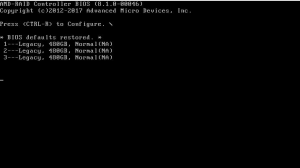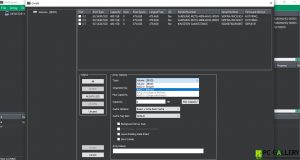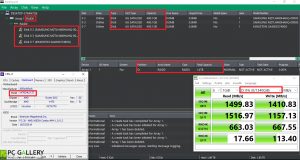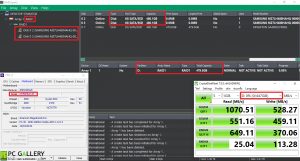ขั้นตอนและวิธีการสร้าง RAID SATA บน X470D4U2-2T
ขั้นตอนและวิธีการสร้าง RAID SATA บน X470D4U2-2T

การตั้งค่า RAID SATA X470D4U2-2T
ในการใช้งาน RAID SATA บน Mainboard Asrock Rack X470D4U2-2T สามารถทำได้โดยการไปปรับตั้งค่าบน BIOS ซึ่งวิธีการและขั้นตอนต่างๆนั้น ทาง PC Gallery ได้นำมาสาธิตและสรุปเป็นขั้นตอนได้ดังนี้
ขั้นตอนที่1.เข้าไปที่หน้า BIOS ของ Mainboard X470D4U2-2T
ขั้นตอนที่2.ไปที่หน้า Advanced จากนั้นไปที่ Storage Configuration
ขั้นตอนที่3.ปรับ SATA Mode ให้เป็น RAID ซึ่ง SATA ได้ติดตั้งในส่วนของ SSD ไว้ทั้งหมด 3 ตัว
ขั้นตอนที่4.ทำการ Save
ขั้นตอนที่5.เมื่อเครื่อง Reboot กลับมาใหม่จะพบหน้า Config RAID โดยการกด Ctrl+R
ขั้นตอนที่6.เมื่อเข้าหน้าต่างการทำ RAID จะพบ SSD 480GB ทั้งหมด3ตัว ซึ่งไปที่ Create Array
ขั้นตอนที่7.การทดสอบนี้แสดงให้เห็นว่า RAID 5 ไม่รองรับเนื่องจากได้ทำการใส่ SSD ไว้ทั้งหมด 3 ตัว ซึ่ง X470D4U2-2T นั้น สามารถทำ RAID 0,1,10 ได้
ขั้นตอนที่8.หลังจากที่ได้ทดสอบการทำ RAID บน BIOS ไปแล้วนั้น อีกขั้นตอนหนึงคือไปใช้งานบน Windows ที่ Software RAIDXpert2 ซึ่งวิธีการติดตั้งและ Download สามารถดูได้จากข้อมูลใน Mainboard X470D4U2-2T เพิ่มได้ เมื่อเข้ามาที่ RAIDXpert2 จะพบ SSD แบบ SATA 480GB 3ตัวซึ่งได้ติดตั้งอยู่บน X470D4U2-2T
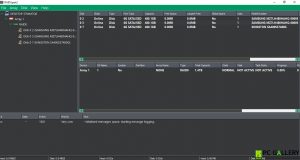
(RAID10 ต้องติดตั้ง Disk4 ลูกขึ้นไป)
ภาพทดสอบ Performance RAID 0 โดยใช้ SSD 480 GB 3ลูก
ภาพทดสอบ Performance RAID 1 โดยใช้ SSD 480 GB 2ลูก
SSD ที่ใช้ในการทดสอบ
**ข้อมูลจากทางPC Gallery
Testing


3GPU Benchmark Test กับเครื่อง Workstation 3GPU RSP42300-C422-PRO

วิธีการตั้งค่า Mode JBOD บน RAID Card LSI9364-8i

Social Media
Related Post

ทดสอบ Card ARECA 1886-4N8I บนเครื่อง 1U PowerRACK RSP1104-Z690D4U
หัวข้อในวันนี้เป็นการนำเครื่อง Server 1u PowerRACK RSP1104-Z690D4U มาติดตั้ง Card ARECA รุ่น 1886-4N8I และมาทดสอบขีดความสามารถให้ได้รับชมข้อมูลกันครับ โดยข้อมูลของเครื่อง Server 1u RSP1104-Z690D4U สามารถรับชมข้อมูลเพิ่มเติมได้ที่ https://www.pcgallery.co.th/product/rsp1104-z690d4u/

ติดตั้งรางสไลด์บน PowerRACK RSP813-X470D4U
PowerRACK RSP813-X470D4U สำหรับการติดตั้งรางสไลด์ให้กับเครื่อง PowerRACK RSP813-X470D4U นั้นมีวิธีการและขั้นตอนต่างๆดังนี้ ภาพทางด้านบนเป็นกล่อง accessory ที่มีน็อตสำหรับติดตั้งกับรางสไลด์ รางสไลด์แถมมากับตัวเครื่องที่อยู่ในกล่องเคส ขั้นตอนที่1.เตรียมรางสไลด์และน็อตออกมาประกอบ ขั้นตอนที่2.จะพบตำแหน่งสอดตัวยึดของรางสไลด์เข้ามาหากันและจะเลื่อนตำแหน่งความยาวเพื่อติดตั้งลงบนตู้ rack ได้ ขั้นตอนที่3.กลับด้านของรางสไลด์จะสามารถนำน็อตมายึดหลังจากที่ได้ระยะของรางสไลด์แล้ว ขั้นตอนที่4.นำรางสไลด์มาสอดเข้ากับบริเวณด้านข้างของตัว rack ดังภาพทางด้านบน ขั้นตอนที่5.ดันรางสไลด์ใส่เข้ามาให้สุด ภาพทางด้านบนเป็นภาพที่แสดงการใส่รางสไลด์แบบเรียบร้อยแล้ว

ติดตั้ง Windows 11 Pro บน ASRock Rack C236M WS
หัวข้อในวันนี้เป็นการทดสอบติดตั้ง Windows 11 Pro บน ASRock Rack C236M WS ซึ่งเป็น Chipset Intel C236 Socket LGA 1151 โดยจะมีขั้นตอนการตั้งค่าบน